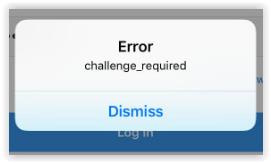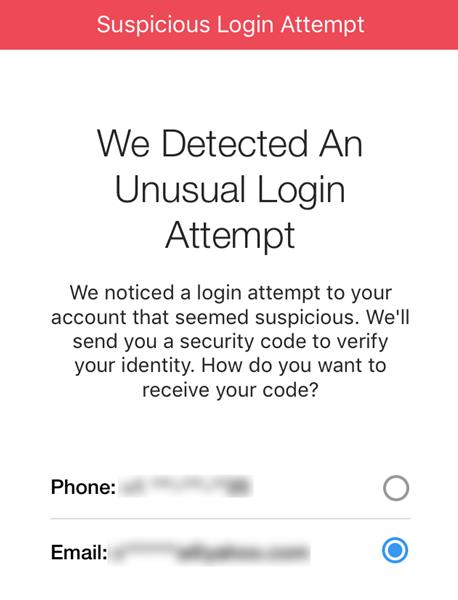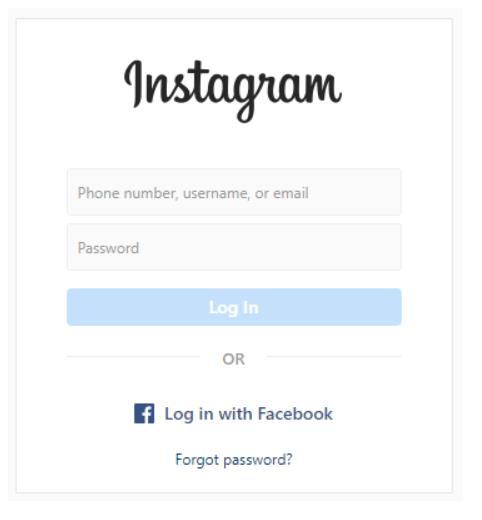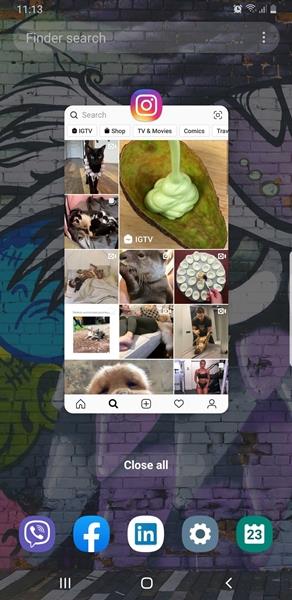Wenn Sie Instagram täglich nutzen, sind Sie wahrscheinlich mindestens einmal auf einen Instagram-Bug oder ein Fehlerproblem gestoßen. Obwohl es Hunderte von Instagram-Fehlermeldungen für verschiedene Arten von Störungen gibt, erleben Benutzer meist nur wenige davon.

Dieser Artikel hilft Ihnen bei der Behebung des Challenge_Required- Instagram-Fehlers und bietet Lösungen, mit denen auch andere Instagram-Fehler behoben werden können.
So beheben Sie den Instagram Challenge_Required-Fehler
Es gibt mehrere verschiedene Versionen der Challenge_required- Nachricht, die gebräuchlichste ist jedoch InstagramAPI/Response/LoginResponse: Challenge require .
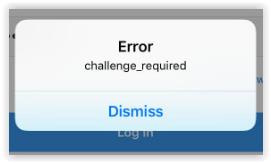
Wenn Sie diese Fehlermeldung oder eine andere Version davon sehen, die Challenge_Required enthält, bedeutet das, dass ein Problem beim Einrichten der richtigen Sicherheitsprotokolle vorliegt, die Instagram für den ordnungsgemäßen Betrieb benötigt. Challenge_Required ist eine Methode, die Instagram-Entwickler entwickelt haben, um zu überprüfen, ob Benutzer Menschen sind oder nicht, und um zu verhindern, dass Bots die Plattform nutzen.
Allerdings gibt es noch einen anderen Zweck hinter der Challenge_Required-Methode. Das andere Ziel besteht darin, sicherzustellen, dass Sie der Eigentümer des Kontos sind.
Wenn Sie mit der Fehlermeldung „Challenge_Required“ dazu aufgefordert werden, fordert Instagram Sie auf, nachzuweisen, dass das Konto Ihnen gehört. Die Fehlermeldung wird häufig angezeigt, wenn Sie versuchen, sich von einem Webserver aus bei Ihrem Instagram-Konto anzumelden.
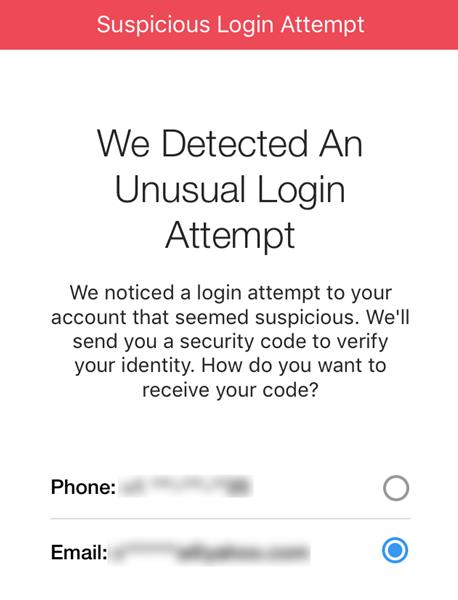
Glücklicherweise ist dieses Problem lösbar.
- Sie müssen sich lediglich von Ihrem Mobilgerät aus über die Instagram-App oder die offizielle Website von Instagram bei Ihrem Konto anmelden. Die Verwendung eines bekannten Geräts erhöht Ihre Erfolgschancen.
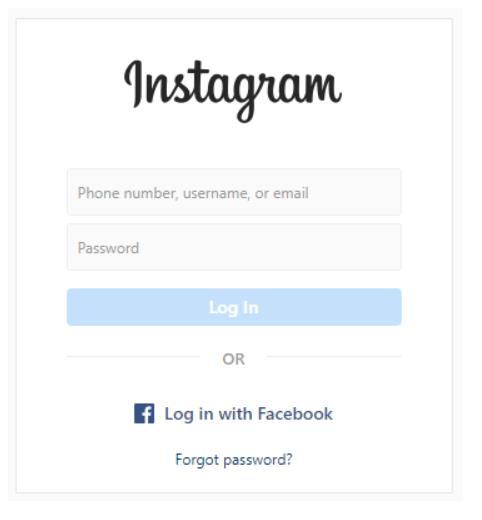
- Sobald Sie sich wieder angemeldet haben, empfiehlt es sich, die Zwei-Faktor-Authentifizierung in den Einstellungen der Anwendung zu aktivieren.
Wenn Sie immer noch dieselbe Fehlermeldung erhalten, bedeutet das, dass Instagram keine Verbindung mit der IP Ihres Servers zulassen möchte. In diesem Fall müssen Sie einen Proxyserver verwenden.
Wie in den Kommentaren erwähnt, ist es möglich, dass einer Ihrer Kommentare als anstößig oder gegen die Richtlinien von Instagram verstoßend gekennzeichnet wurde, was zu einem challenege_required-Fehler führen könnte. Wenn Sie können, überprüfen Sie die Aktivität Ihrer letzten Beiträge auf einem anderen Gerät, um festzustellen, ob das Problem dadurch verursacht wurde.
Fehlerbehebung bei Instagram-Fehlern
Eine der besten Möglichkeiten, mit der Fehlerbehebung zu beginnen, besteht darin, über alle Änderungen nachzudenken, die Sie zu Beginn des Problems an Ihrem Telefon oder Konto vorgenommen haben. Es klingt einfach, aber viele Dinge können die Funktionsfähigkeit Ihres Instagram beeinträchtigen.
Einige Instagram-Fehler treten aus folgenden Gründen auf:
- Hat Ihr Telefon kürzlich ein Update durchgeführt?
- Haben Sie Anwendungen von Drittanbietern heruntergeladen, die Zugriff auf Ihr Instagram-Konto benötigten, beispielsweise Collagen-Apps?
- Haben Sie Instagram auf einem anderen Gerät verwendet?
- Verwenden Sie ein neues Malware- oder Anti-Spyware-Programm?
Wenn Sie immer noch nicht sicher sind, welche Änderungen Sie vorgenommen haben, die zu dem Fehler geführt haben, oder vielleicht nicht sicher sind, wie Sie diese beheben können, lesen Sie weiter.
Suchen Sie nach Problemen mit dem Instagram-Server
Eines der ersten Dinge, die Sie versuchen sollten, ist die Suche nach Instagram-Ausfällen. Der beste Weg, dies zu tun, besteht darin, die offizielle Website von Instagram zu besuchen und nach aktuellen Nachrichten zu suchen. Sie können auch auf der Down Detector-Website nach gemeldeten Problemen suchen. Wenn die Server von Instagram Probleme haben, müssen Sie entweder abwarten oder auf eine Statusaktualisierung achten.
Die Entwickler benachrichtigen Benutzer normalerweise durch einen Post auf der offiziellen Website der App, wenn ihre Server ausgefallen sind. Wenn auf der Website von Instagram nichts zu finden ist, fragen Sie Ihre Freunde, die sie nutzen, ob sie ihre Geschichten posten und aktualisieren können.
Prüfe deine Internetverbindung
Nachdem Sie nach Serverproblemen gesucht haben, sollten Sie sicherstellen, dass Ihre Instagram-App über genügend Bandbreite verfügt, um ihre Aufgaben auszuführen. Wenn Sie WLAN nutzen, versuchen Sie, es auszuschalten und eine Verbindung zu Mobilfunkdaten herzustellen und umgekehrt. Sie können einen Geschwindigkeitstest durchführen, um sicherzustellen, dass Ihr Internet ordnungsgemäß funktioniert.
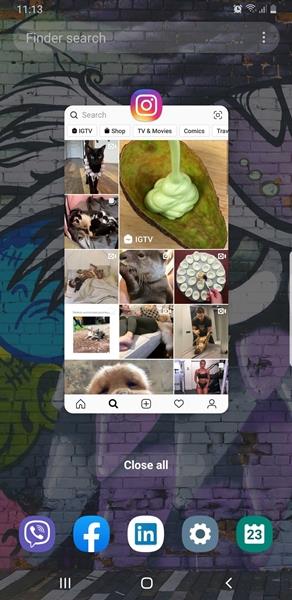
Schließen Sie die Instagram-App und starten Sie sie neu
Es kann zu einem vorübergehenden Fehler kommen, der zu merkwürdigen Fehlern führt, z. B. dazu, dass Inhalte nicht gepostet werden. Gehen Sie auf Ihrem Telefon zum Multitasking-Center und wischen Sie die App weg. Obwohl es sich bei Android und iPhone um unterschiedliche Betriebssysteme handelt, ist der Vorgang zum Schließen der App ähnlich.
Öffnen Sie die App erneut und versuchen Sie, denselben Inhalt zu veröffentlichen. Wenn Sie immer noch Probleme haben, können Sie weitere Dinge ausprobieren.
Suchen Sie nach Instagram-Updates
Instagram veröffentlicht regelmäßig Updates, um Fehler zu beheben und die Leistung zu verbessern. Leider kann es bei einer älteren Version der App zu Problemen mit einer neueren Version Ihres Betriebssystems kommen. Überprüfen Sie, ob Ihre App auf dem neuesten Stand ist, indem Sie den Google Play Store oder den App Store von Apple besuchen.
- Der einfachste Weg, nach Updates zu suchen, besteht darin, Instagram in die Suchleiste einzugeben . Es sollte Ihnen die Möglichkeit geben, ein Update durchzuführen, sofern eines verfügbar ist. Wenn nicht, besuchen Sie die Option „Updates“ in einem der App Stores und aktualisieren Sie sie von dort aus.
Leeren Sie den Instagram-App-Cache
Android-Benutzer haben Glück, denn ihr Betriebssystem ermöglicht es ihnen, den App-Cache zu leeren, ohne Benutzerdaten zu löschen.
- Tippen Sie auf „Anwendungen“ , ältere Android-Versionen nennen es möglicherweise „Apps“ .
- Scrollen Sie nach unten und wählen Sie Instagram .
- Tippen Sie auf Cache leeren .
Entladen Sie die Anwendung
Apple-Benutzer haben keine Möglichkeit, den Cache zu leeren. Sie können Zugangsdaten „auslagern“, indem Sie die Einstellungen auf Ihrem iPhone aufrufen.
- Öffnen Sie Einstellungen und tippen Sie auf Allgemein .
- Tippen Sie auf iPhone-Speicher .
- Wählen Sie „App auslagern“ aus .
- Bestätigen Sie, indem Sie erneut auf „App laden“ tippen .
- Wählen Sie „App neu installieren“ .
Durch diesen Vorgang werden überschüssige Daten entfernt, die Probleme verursachen können. Nach der Neuinstallation werden Ihre Instagram-App und alle ihre Daten wie erwartet angezeigt.
Die meisten Instagram-Probleme sind nicht schwerwiegend, insbesondere das Problem „Error_Challenge“, und sie können normalerweise mit den verschiedenen oben genannten Verfahren behoben werden. Wenn die Probleme weiterhin bestehen, wenden Sie sich am besten an das Hilfecenter von Instagram . Sie können die Hilfe, die Sie benötigen, auch erhalten, indem Sie ihnen eine E-Mail senden oder ihnen eine Nachricht auf Facebook senden.
Instagram-Fehler behoben
Im Idealfall sollten Ihre Probleme mit dem Instagram Challenge_Required-Fehler behoben sein, nachdem Sie sich mit einem erkannten Gerät angemeldet haben. Wenn dies nicht der Fall ist, versuchen Sie es mit anderen Lösungen für dieses Problem. Es ist immer ärgerlich, wenn Sie den Zugriff auf ein Konto verlieren. hoffentlich hat das geholfen.